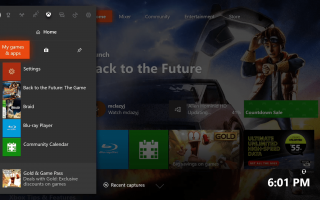Содержание
И Xbox One S, и Xbox One X оснащены большим объемом дискового пространства с опциями 500 ГБ и 1 ТБ. Это означает, что у вас больше передышки, чем для консолей, но все же довольно легко найти себя с полностью заполненным жестким диском Xbox One. В этот момент единственные варианты — удалить игру или перенести некоторые игры на внешний жесткий диск.
Приятной особенностью удаления игры для Xbox One является то, что это обратимый процесс. Так что, если вы оказались в стеке совершенно новых игр для Xbox One, в которые вам не терпится поиграть, но на жестком диске уже полно старых игр, вам не о чем беспокоиться. Вы можете переустановить любую игру для Xbox One, которую удаляете, поскольку удаление игры не влияет на ваши права собственности.
Фактически, единственным недостатком удаления игры, когда у вас есть физический диск, является то, что вы теряете время, необходимое для установки в первую очередь. Цифровые игры представляют собой небольшую проблему, если в вашем интернет-соединении ежемесячно ограничен объем данных, поскольку при переустановке вам потребуется заново загружать игру с нуля.
Удаление игры Xbox One удаляет сохраненные игры?
Другая основная проблема, связанная с удалением игр для Xbox One, заключается в том, что локальные данные сохранения удаляются вместе с файлами игры. Здесь вы можете предотвратить любые проблемы, скопировав сохраненные данные во внешнее хранилище или просто переместив всю игру на внешний жесткий диск, но у Xbox One фактически есть облачное хранилище, которое создает резервные копии сохраненных данных.
Чтобы функция облачного сохранения работала, вам необходимо подключиться к Интернету и войти в Xbox Live. Если во время игры вы отключитесь от Интернета или Xbox Live, то ваши локальные сохраненные данные могут не сохраняться. Поэтому, если вы беспокоитесь о потере сохраненных игр при удалении, обязательно подключитесь к Интернету и войдите в Xbox Live, когда вы играете в свои игры.
Как удалить игру для Xbox One
Основные шаги по удалению игры из Xbox One:
- Перейдите к Главная > Мои игры Программы.
- Выбрать Игры удалить игру или Программы удалить приложение.
- Выделите игру для удаления и выберите Управление игрой.
- Выбрать Удалить все.
- Подтвердите удаление, выбрав Удалить все очередной раз
Это приведет к удалению игры, всех надстроек и удалению всех сохраненных файлов. Чтобы снизить вероятность потери сохраненных данных, убедитесь, что вы были подключены к Интернету и вошли в Xbox Live, когда вы в последний раз играли в игру, и чтобы вы оставались подключенными во время процесса удаления.
Для получения более подробной информации о том, как удалить игру с вашего Xbox One, включая конкретные кнопки, нажимаемые на каждом шаге, выполните подробные шаги ниже.
01
из 06
Перейдите в Мои игры Программы

Нажмите кнопку Xbox и перейдите в раздел «Мои игры». Программы.
Скриншот
- Включите свой Xbox One.
- нажмите Кнопка Xbox на вашем контроллере.
- Нажмите вниз на D-Pad Чтобы выделить Мои игры Программы.
- нажмите Кнопка открыть Мои игры Программы.